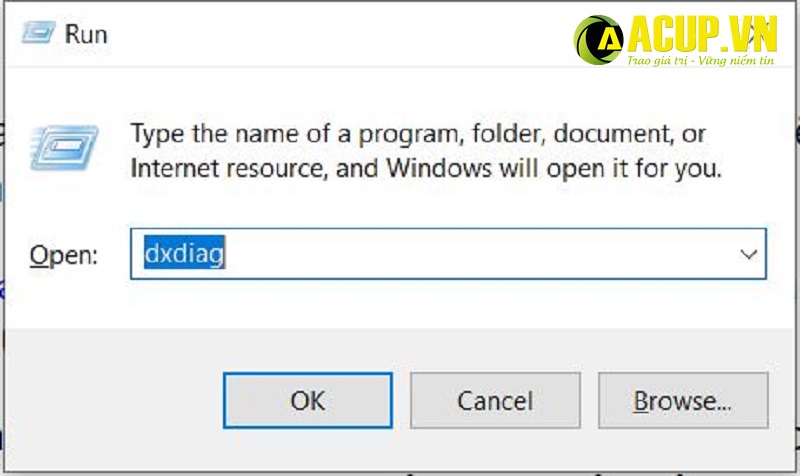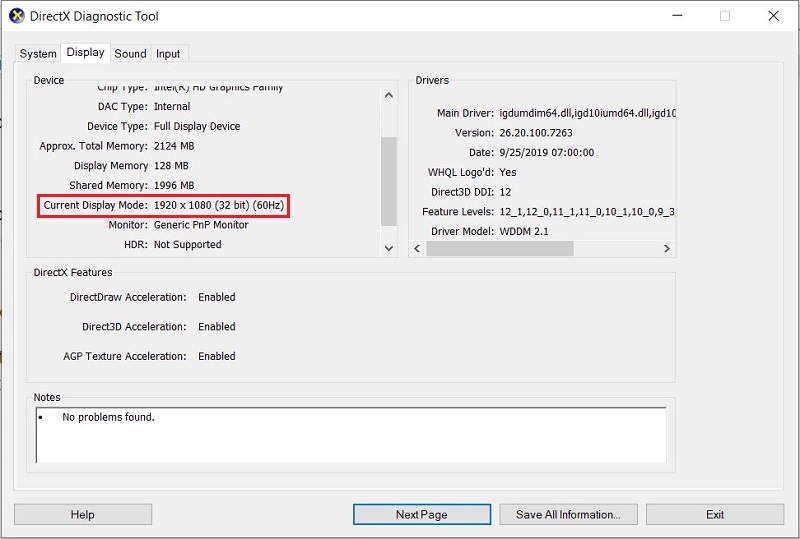Cách kiểm tra màn hình máy tính bao nhiêu inch, độ phân giải -Acup.vn
Màn hình laptop của bạn bao nhiêu inch? Độ phân giải màn hình laptop của bạn là bao nhiêu? Nếu bạn đang thắc mắc những câu hỏi này. Vậy thì đừng đi qua mà không xem bài viết này nhé. Cách kiểm tra màn hình máy tính bao nhiêu inch, độ phân giải sẽ được trình bày chi tiết và rõ ràng dưới đây.

Cách kiểm tra màn hình máy tính bao nhiêu inch, độ phân giải màn hình bao nhiêu
1. Màn hình máy tính là gì? tỉ lệ màn hình máy tính hiện nay và độ phân giải màn hình
Trước khi tìm hiểu cách kiểm tra màn hình laptop bao nhiêu inch thì bạn nên đọc qua màn hình máy tính và tỉ lệ màn hình để hiểu rõ hơn về tác dụng của nó.
1.1 Màn hình máy tính
Màn hình máy tính, laptop là bộ phận cơ bản của một chiếc laptop hoàn thiện. Màn hình cho phép hiển thị những thông tin, văn bản, hình ảnh, video,… Phục vụ nhu cầu và mục đích của người dùng.
1.2 Tỉ lệ màn hình máy tính
Hiện nay, có những tỉ lệ màn hình và laptop phổ biến, đó là:
Tỷ lệ màn hình 16 : 9: Tỷ lệ màn hình phổ biến ở mọi dòng laptop. Được thiết kế thiên về chiều ngang. Tỷ lệ này cũng đang được sử dụng để hiển thị hình ảnh và video. Do vậy, khi bạn sử dụng máy tình này xem video. Bạn sẽ được trải nghiệm video với chất lượng Full Screen.
Tỷ lệ màn hình 16 : 10: Đây là tỷ lệ phổ biến ở các dòng máy của Apple, từ MacBook, MacBook Pro cho đến Air. Ưu điểm của màn hình, giúp người dùng dễ dàng tập trung vào nội dung hiển thị.
Tỷ lệ 3 : 2: Tỷ lệ này khá hiếm và ít dòng máy còn sử dụng. Tỷ lệ này phù hợp để soạn thảo văn bản, xem tin tức, lướt web. Bạn có thể tìm thấy màn hình với tỷ lệ này ở các dòng máy Samsung, Huawei, Surface Book, Surface Pro đến từ Microsoft.
1.3 Độ phân giải màn hình phổ biến trên laptop và máy tính để bàn
Độ phân giải màn hình máy tính cũng là một yếu tố quan trọng khi lựa chọn máy tính hay laptop. Độ phân giải càng cao, hình ảnh càng rõ nét và chất lượng. Đặc biệt những bạn làm thiết kế cần quan tâm đến thông số này.
Độ phân giải màn hình laptop phổ biến hiện nay.
-
640 x 480: Chỉ xuất hiện ở những dòng máy cũ.
-
800×600: Phổ biến với những dòng máy nhỏ, gọn.
-
1366×768: Màn hình có độ phân giải HD, rất phổ biến có khả năng hiển thị tầm trung. Do mức giá thành khá rẻ. Nên chúng được nhiều người dùng lựa chọn.
-
1600×900: Màn hình HD + được tích hợp dòng máy có giá thành tương đối
-
1920×1080 (Full HD): Phổ biến nhất hiện nay. Cho phép hiển thị hình ảnh sắc nét và thu hút người dùng. Loại màn hình đa số được gắn trên laptop cao cấp.
-
2560×1440: Màn hình QHD (2K). Được nâng cấp từ màn hình 1280×1024 (Full HD).
Bảng tóm tắt tỉ lệ và độ phân giải thường dùng trên màn hình máy tính và laptop
2. Cách kiểm tra màn hình máy tính, laptop bao nhiêu inch
2.1 Cách kiểm tra kích thước màn hình laptop bằng thủ công
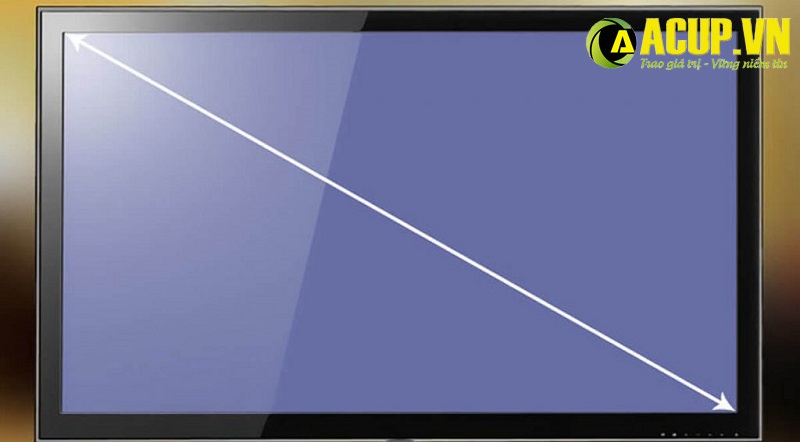
Kiểm tra kích thước màn hình máy tính bằng cách đo đường chèo của màn hình
Đây là cách đo inch máy tính khá đơn giản. Bạn chuẩn bị một thước dây hoặc thước thẳng dài trên 50 cm. Đo từ góc màn hình bên trái cạnh dưới sang bên phải cạnh trên (hoặc ngược lại). Tạo thành một đường chéo qua màn hình. Ghi lại giá trị, sau đó đổi sang kích thước inch theo công thức sau:
2,54 cm = 1 inch
Chúng ta sẽ biết được kích thước màn hình của laptop theo đơn vị inch.
Ví dụ: nếu bạn đo được kích thước màn hình là 40,6 cm chia cho 2,45. Bạn sẽ ra được giá trị 15, 98, làm tròn thành 16. Như vậy máy tính của bạn có kích thước là 16 inch.
2.2 Kiểm tra kích thước màn hình thông qua mã số máy và series máy
Với những người có kinh nghiệm thì nhìn là họ sẽ biết màn hình máy tính có kích thước bao nhiêu inch. Vẫn còn một cách nữa đó là xem mã số máy.
Mình thường áp dụng cho laptop. ví dụ Dell e6530, sau số 6 là số 5 là màn hình 15 inch. Dell E7240 sau số 7 là số 2 là màn hình 12 inch, Hp 9480m sau số 9 là số 4 là màn hình 14 inch, Asus X555l là màn hình 15 inch….
Mỗi máy đều có số series hoặc mã máy bạn có thể lên trang chủ của hãng và tra những thông số này. Đây là cách biết chính xác nhất
3. Cách kiểm tra độ phân giải của màn hình máy tính.
Truy xuất kích thước màn hình qua lệnh “dxdiag”:
Bước 1: Mở cửa sổ Run bằng tổ hợp phím Win + R. Nhập lệnh “dxdiag” và nhấn Enter.
Nhập lệnh “dxdiag” thông qua cửa sổ Win + R
Bước 2: Cửa sổ DirectX Diagnostic Tool hiện ra, bạn vào task Display. Sẽ thấy đầy đủ thông tin màn hình máy tính, bao gồm cả kích thước màn hình.
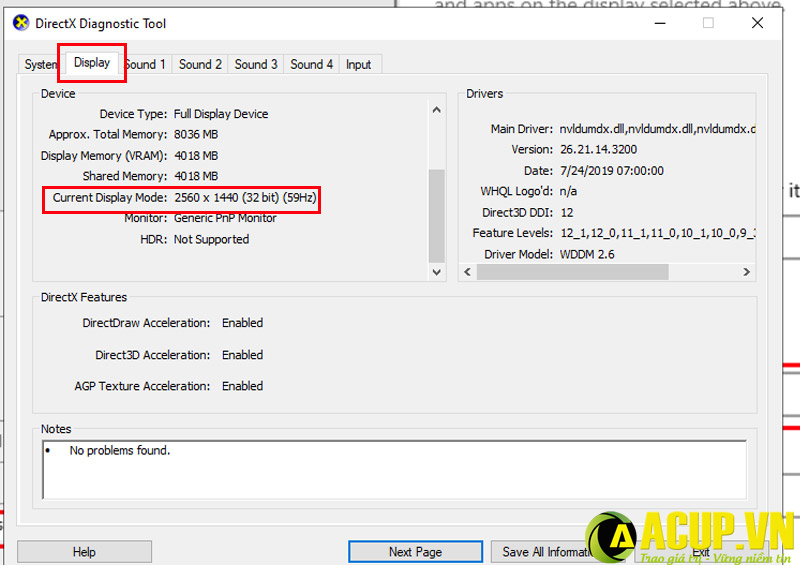
Kiểm tra màn hình máy tính bằng lệnh “dxdiag”
Mục current Display mode cho biết độ phân giải màn hình laptop của bạn
Truy xuất kích thước màn hình qua lệnh click chuột phải vào màn hinh:
Bước 1: click chuột phải vào màn hình chọn Display settings
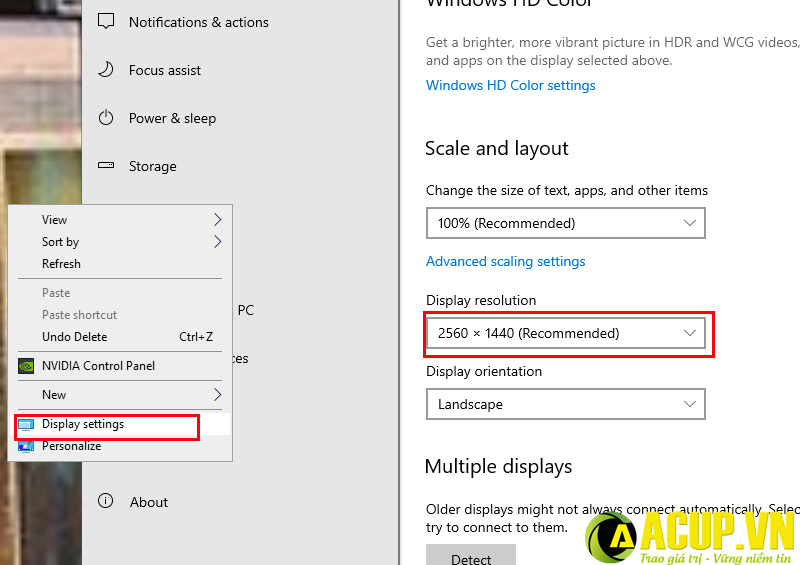
Cách kiểm tra kích thước màn hình máy tính
Bước 2: Tại Display resolution sẽ hiển thị động phân giải dò vào bảng trên bạn sẽ suy ra được loại màn hình. Như trên hình là 2560 x 1440 là màn hình QHD hay còn gọi là màn hình 2K.
Cách xem kích thước màn hình máy tính win 10, win 8. win 7 tương tự như trên.
Đây là cách kiểm tra màn hình máy tính Full HD hay không. Từ độ phân giải màn hình, bạn có thể biết được, màn hình laptop của mình thuộc loại nào: HD, HD+, FULL HD, 2K, 4K, 8K,..
Kích thước, độ phân giải màn hình là một trong những yếu tố để đánh giá chất lượng của máy tính. Cách kiểm tra màn hình máy tính bao nhiêu inch, độ phân giải, đã được trình bày rõ ràng trong bài viết sau đây. Hy vọng độc giả đã trang bị cho mình những thông tin về cấu hình máy tính của mình sau khi đọc qua bài viết này.
>>>Xem ngay các lỗi khác trên laptop
Cảm ơn bạn đọc đã tham khảo bài viết, kính chúc các bạn sẽ có sự lựa chọn hài lòng nhất.
Acup.vn – Địa chỉ laptop uy tín hơn 10 năm kinh doanh
- Share CrocoBlock key trọn đời Download Crocoblock Free
- Cung cấp tài khoản nghe nhạc đỉnh cao Tidal Hifi – chất lượng âm thanh Master cho anh em mê nhạc.
- 3 Cách điều khiển tivi bằng điện thoại cực đơn giản, siêu dễ
- Hướng Dẫn 9 Cách Xóa Trang Trong Pdf Foxit Reader Siêu Dễ Với Cách Này
- Phê Duyệt Phiên Đăng Nhập Của Bạn Trên Điện Thoại Hoặc Máy Tính Khác Là Gì – friend.com.vn
- Khóa học nhảy online tại nhà cho trẻ 3-15 tuổi. – KidStars
- Cách chụp màn hình Oppo A12 cực dễ bạn không nên bỏ qua
Bài viết cùng chủ đề:
-
Cách sử dụng Wechat trên máy tính
-
Hướng dẫn chuyển danh bạ từ Windows Phone sang Android
-
8 cách làm wifi phát xa hơn và ổn định – TOTOLINK Việt Nam
-
Modem và Router khác gì nhau? – QuanTriMang.com
-
Top 11 game xây công viên vui, đẹp và hoành tráng nhất
-
Sử dụng IIS để tạo Server ảo cho Website ASP .NET – Phuong Duong' s Place
-
Cách chơi Truy Kích không giật lag, chơi Truy Kích mượt hơn
-
Số dư tối thiểu trong thẻ ATM Vietcombank là bao nhiêu?
-
Realtek PCIe GBE Family Controller là gì? Cách khắc phục Realtek PCIe GBE Family Controller khi gặp sự cố
-
Diễn viên “Tân Tam Quốc” 2010: Người bị tẩy chay, kẻ biến mất khỏi showbiz
-
Printer | Máy in | Mua máy in | HP M404DN (W1A53A)
-
5 cách tra cứu, tìm tên và địa chỉ qua số điện thoại nhanh chóng
-
Công Cụ SEO Buzzsumo Là Gì? Cách Mua Tài Khoản Buzzsumo Giá Rẻ • AEDIGI
-
Cách giới hạn băng thông wifi trên router Tplink Totolink Tenda
-
Sự Thật Kinh Sợ Về Chiếc Vòng Ximen
-
Nên sử dụng bản Windows 10 nào? Home/Pro/Enter hay Edu